Libre 2 RU -> Juggluco -> xDrip+
Evgeniy(16.07.2024)
Евгений Н. - группа по мониторингам "Помощь" РБ (для вступление тапнут на сообщение и там подтвердить боту своё вступление)
Данная инструкция написана для Libre 2 RU, т.е. для российского региона!!! Так же инструкция приведена для настройки только мастера (телефона ребёнка). По вопросам настройки передачи данных с мастера (телефона ребёнка) на фолловер (телефон родителя) обращаться в группу!!!
Оглавление:
- Общие сведения о Juggluco
- oтправка данных с Juggluco в xDrip по источнику данных Libre (patch app)
- Дополнительные возможности Juggluco
- Проблемы возникшие при работе по связке Juggluco -> xDrip и их решение
Общие сведения о Juggluco
Данная инструкция написана для версии Juggluco 8.1.0! Для других версий она немного может отличаться, т.к. главный разработчик Jaap Korthals Altes в каждой версии может вносить изменения в оформления. Тем самым нет возможности написать универсальную инструкцию по работе с Juggluco!
Уясняем главный момент как передаются данные в xDrip+ с Libre 2: сенсор Libre 2 передаёт данные по Bluetooth в Juggluco, там эти данные обрабатываются и переводятся на "понятный язык" для xDrip+ (расшифровываются), потом они передаются по внутренним протоколам телефона в сам xDrip+. Если нет данных в xDrip+, то первым делом нужно проверить, есть ли потоковые данные в самом Juggluco. Если их там нет, то логично, что их и не будет в xDrip+.
В самом конце статьи будут рассмотрены проблемы с потерей связи и их решение.
Системные требования Juggluco это Android 8.0 и выше!!!
Что умеет Juggluco:
активировать сенсоры Libre 2 (EU), Libre 3 (EU), Libre 2 (ОАЭ), Libre 2 (RU)
- начиная с версии 7.3.1 умеет передавать данные на сервер LibreView российского региона!!! (подробная инструкция по подключению LibreView расписана в п.4 данной инструкции);
- ежеминутно читать все сенсоры Libre 2 и Libre 3;
- читать сенсоры Libre 2 RU, Libre 2 US, Libre 3 US и Канады (для их активации нужно использовать официальный LibreLink (Libre 3) скаченный с Google Play той страны, от куда сам сенсор);
- передача данных напрямую в xDrip, LibreView, AndroidAPS, NightScout, на часы на которых будет установлен Juggluco (есть версии Juggluco для часов на WearOS, скачать можно ТУТ), на часы через приложения WatchDrip;
- дочитывать дополнительные 12 часов (ТОЛЬКО LIBRE 2 !!!), когда официальное приложение уже закончит работу;
- одновременно работать с двумя сенсорами (можно одновременно читать Libre 2 с Libre 3 или два сенсора Libre 2 или два сенсора Libre 3). Удобно проводить манипуляции когда старый сенсор заканчивает работу и надо подключить новый. После окончания работы старого сенсора, его можно отключить от Juggluco в любой момент. Отключение сенсора от Juggluco на работу сенсора никак не влияет! (Отключение сенсора от Juggluco будет рассмотрено в п.7)
Вариант 1 - отправка данных с Juggluco в xDrip по источнику данных Libre (patch app)
- Для активации сенсора устанавливаем приложение Free Style Libre 2 RU c Google Play российского региона. В этом приложение создаем свой аккаунт LibreView или можно создать аккаунт LibreView на самом сайте LibreView.ru Если аккаунт был создан ранее, то в скаченном приложении Free Style Libre 2 RU входим под ним. И активируем сенсор. В процессе активации сенсора (60 минут) установим и настроим остальные приложения по пунктам ниже.
ДЛЯ ВСЕХ, КОМУ НЕ НУЖНО ОТЧИТЫВАТЬСЯ ЗА СЕНСОР ПЕРЕД МЕДУЧЕРЕЖДЕНИЕМ -> JUGGLUCO НАЧИНАЯ С ВЕРСИИ 8.1.0 И ВЫШЕ МОЖЕТ АКТИВИРОВАТЬ ДАННЫЙ СЕНСОР. БЕЛАРУСАМ ИСПОЛЬЗУЮЩИХ ДАННЫЙ СЕНСОР, МОЖЕТЕ АКТИВИРОВАТЬ ЕГО JUGGLUCO. ОТСКАНИРОВАВ СЕНСОР ПО NFC 1-Й РАЗ ДЛЯ АКТИВАЦИИ, 2-Й РАЗ ДЛЯ ВКЛЮЧЕНИЯ ПОТОКОВЫХ ДАННЫХ
При создании учетной записи ОБЯЗАТЕЛЬНО! запоминаем, а лучше запишите куда-нибудь, email (электронную почту) и пароль от аккаунта LibreView.ru
2. Устанавливаем xDrip+
На сегодняшний день я рекомендую использовать устойчивую версию xDrip+ моей сборки от 08.10.2024 для работы со всеми моделями Libre, который можете скачать ТУТ (канал со всеми моими версиями xDrip). Данная версия имеет возможность принимать данные ежеминутно полученные от Juggluco. Инструкция по включению данной возможности находится ниже в разделе "Дополнительные возможности"
Устанавливаем xDrip. Во время установки соглашаемся со всеми разрешениями и дополнительно в телефоне даем разрешение на работу в фоновом режиме и/или разрешение на Игнорировать оптимизацию батареи и разрешения на неограниченного использования геолокации. Производим основные настройки под себя (единицы измерения, тревоги, цвета и т.д.). Заходим в Меню (в левом верхнем углу значок ≡) -> Настройки. Настраиваем основной элемент в xDrip для получения данных от Juggluco

В версии xDrip от 25.09.2023 вместо Libre2 (patched App) будет Libre (patched App) - это одно и тоже!
3. Устанавливаем Juggluco 8.1.7,
который можно скачать ТУТ (ссылка для участников группы "Помощь" РБ) или с архива разработчика ТУТ или выбрать другую версию можно с полного архива разработчика перейдя по ссылке ТУТ
Во время установки соглашаемся со всеми разрешениями и даём разрешения Не ограничивать приложение!!! Дополнительно зайти в Настройки телефона -> Приложения и там находим Juggluco и даём все разрешения
Переходим в Настройки, для этого тапнуть в первой 1/4 области экрана Juggluco

По умолчанию язык Juggluco будет русский, если системный язык телефона установлен русский. Если хотите сменить язык, то выбираем необходимый язык (по фото ниже). Jugglco 8.1.7 имеет следующие языки (согласно ISO 639-1 языки имеют код): be - белорусский, de - немецкий, en- английский, fr - французский, it - итальянский, nl - нидерландский, pl - польский, pt - португальский, ru - русский, uk - украинский, zh - китайский. И сохраняем данную настройку нажав 2 (Сохранить).

Для передачи данных в xDrip по источнику данных Libre (patch app) устанавливаем галочку Отправка в Libre patch!
НЕ ТЫКАЙТЕ В ТРАНСЛЯЦИЯ xDrip - это не в xDrip, а в AAPS отправка данных (за корректность русского перевода я не отвечаю!)

При установке галочки в Отправка в Libre patch и уже установленном xDrip выпадает следующее окно (у вас скорее всего будет только одно указано com.eveningoutpost.dexdrip! У меня указано 4 шт., т.к. у меня установлено 4 xDrip в телефоне. Один основной и 3 клона)

Устанавливаем галочки и нажимаем Сохранить. Проверяем что бы галочка была установлена в Отправка в Libre patch, иначе передача данных в xDrip не будет осуществляться!!!
Для обладателей Android 13 настоятельно рекомендую установить следующие галочки указанные ниже!!!
Крайнее левое меню -> Датчик

4. Подключение учетной записи LibreView в Juggluco.
Данный пункт необходим людям получивший сенсор Libre 2 от медицинских учреждений РФ на бесплатной основе, для отчетности его использования Остальным по желанию
Крайнее левое меню -> Настройки и тапаем на Libreview

Откроется следующее окно в которое вводим электронную почту email и пароль вашей учетной записи (аккаунта) LibreView созданный ранее и нажимаем Получить ID аккаунта. Перед нажатием проверяем, чтобы была установлена галочка RU. Она означает, что данные будут отправлены на российский сервер LibreView.ru

Откроется еще одно окошко и там нажимаем От Libreview
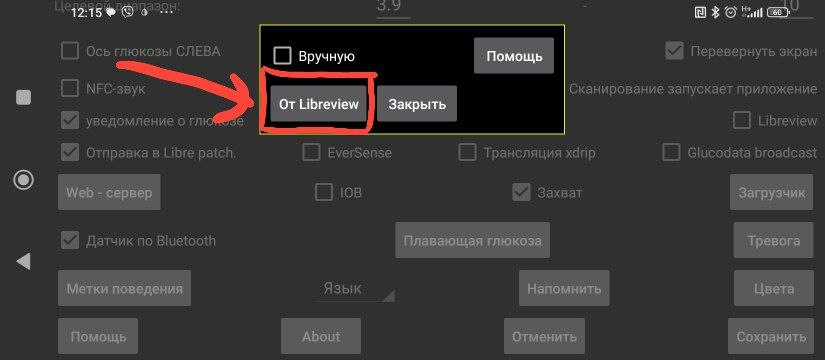
Потом появится следующее сообщение, не обращаем на него внимание и нажимаем OK. Потом он вернётся в предыдущее окно и там нажать Закрыть

Если у вас всё прошло хорошо должно появится в окне ваш ID учетной записи, цифры должны быть отличные от НОЛЬ (в данном примере не получилось автоматически получить ID)

Если не удаётся получить автоматически ID аккаунта LibreView, то получить его можно по этой инструкции ID LibreView. Потом вернуться назад к этому пункту
Как вы получили ваш ID, далее устанавливаем галочку Используйте Libreview и нажимаем Ок. Установивши эту галочку ваши данные будут поступать и хранится в вашей учетной записи LibreView на сервере Abbott. И для создания "фолловера" тогда можно установить приложение LibreLinkUp (для LibreLinkUp обязательно использовать другую учетную запись, не такую как у основного аккаунта) и в него получать эти данные с "мастера". Например так удобно делать, когда телефон ребенка Andriod, а родителя iOS. В таком случае можно обойтись и без Nightscout.

Если вы установите галочку Используйте Libreview, то у вас будет установлена галочка в Libreview в настройках, если не установите - не будет стоять (смотрим скрин ниже). Настройки учетной записи всё равно будут сохранены.
5. Отключение тревог в Juggluco.
Если вы передаёте данные в xDrip и там включены тревоги, то тревоги в Juggluco можно отключить или настроить под себя. Для этого переходим в Настройки, для этого тапнуть в первой 1/4 области экрана Juggluco, выбираем Тревога
И отключаем Всё или настраиваем их под себя и потом нажимаем Сохранить

6. Подключение сенсора к Juggluco
Когда сенсор был уже активирован и пошли первые показания в родное приложение Free Style Libre 2, тогда можем подключать сенсор к Juggluco. Берем и сканируем сенсор по NFC в Juggluco, первое сканирование подключает сенсор к программе и Juggluco предложит создать напоминание в календарь об окончании сенсора, создаем. Потом СНОВО сканируем сенсор по NFC в Juggluco, второе сканирование включает потоковую передачу данных в Juggluco с сенсора по Bluetooth.
После активации сенсора официальным приложением Free Style Libre 2 у него Обязательно нужно забрать ВСЕ разрешения в настройках телефона (работу в фоновом режиме, оповещения, работу с Bluetooth и(или) Поиск устройств поблизости и т.д.). А лучше удалить официальное приложение. Если вы этого не сделаете, у вас будут постоянные потери связи сенсора с Juggluco!!! С сенсором НЕ МОГУТ по Bluetooth работать одновременно два приложения!!!
При правильном выполнении всех настроек по разрешениям для Juggluco и отключению всех разрешений для Free Style Libre 2 у вас в Juggluco будет следующая картина - пойдут первые показания с сенсора.

Розовая линия отображает потоковые данные полученные от сенсора по Bluetooth в Juggluco, эти же данные передаются в xDrip.
Голубая линия - это исторические усредненные данные (как в приложении Free Style Libre 2), эти данные не передаются в xDrip.
7. Отключение сенсора от Juggluco
Отключение сенсора от Juggluco никак не влияет на работу самого сенсора!!!
Отключение может понадобится в следующих случаях:
- когда сенсор уже отработал и его нужно отключить;
- когда программа пишет ошибка сенсора;
- и при других обстоятельствах когда оно требуется.

Там где 1 прописан серийный номер сенсора который вы хотите отключить. Если к Juggluco подключено 2 сенсора и тапнуть по серийному номеру, то выпадет список из двух серийных номеров, нужно тогда выбрать серийный номер того сенсора, который вы хотите отключить. Подключение двух сенсоров возможно, например тогда, когда еще работает старый сенсор и вы подключили уже новый сенсор. Как писал в самом начале, Juggluco умеет работать одновременно с двумя сенсорами.
Когда вы определились, по серийному номеру, какой сенсор вы будете отключать (если их два, для подключенного одного сенсора он там один серийный номер) , нажимаем кнопку 2 Завершить.
Чтобы подключить назад сенсор к Juggluco необходимо просто отсканировать опять сенсор по NFC.
8. Продление работы сенсора на 12 часов
В Juggluco есть возможность "дочитывать" сенсор дополнительно 12 часов к основному сроку работы сенсора (14 дней). Это не перезапуск сенсора, Libre 2 не перезапускаются на второй срок службы!!! После окончания срока работы сенсора (14 дней) данные по Bluetooth перестают передаваться с сенсора в Juggluco. Для возобновления передачи данных по Bluetooth с сенсора в Juggluco (и соответственно передача в xDrip), вам следуют просто отсканировать сенсор по NFC в Juggluco. Тем самым вы продлеваете "жизнь" сенсора +12 часов.
Дополнительные возможности Juggluco
(в данном пункте оставил старые скрины с предыдущей инструкции. Если непонятны галочки в вашем Juggluco, то включите беларуский язык и название галочек будет соответствовать данным скринам)
__________________________________________________________________________
Передача данных с Juugluco в AAPS
Для обладателей "искусственной поджелудочной железы" на Android использующие AndroidAPS, есть возможность передачи данных не с xDrip, а с самого Juggluco.
Сразу обращаю внимание!!! если данные в Juggluco корректны (т.е. совпадают с глюкометром) их можно сразу передать в AAPS. Если вы использовали калибровки в xDrip, для более точного отображения данных, то лучше данные передавать уже откалиброванные с xDrip.
Чем удобна передача данных в AAPS сразу с Juggluco - данные в Juggluco обновляются каждую минуту и Juggluco сразу может передавать их в AAPS в отличии от xDrip, который передаёт только каждое 5-е значение, т.е. 1 раз в 5 минут. Таким образом, при передачи данных с Juggluco сразу в AAPS, петля быстрее реагирует на изменение СК (сахара крови).
Для передачи данных в AAPS нужно установить галочку. Переходим в Налады (Settings), для этого тапнуть в первой 1/4 области экрана Juggluco

При установке галочки в выпадает следующее окно

Устанавливаем галочку и нажимаем Захаваць (Save). Проверяем что бы галочка была установлена в Трансляция ў AAPS (xDrip broadcast), иначе передача данных в AAPS не будет осуществляться!!!
Т.е. мы можем получить одновременную передачу данных и в AAPS и в xDrip!!! Если ранее у вас было настроена локальная передача данных в AAPS с xDrip, то данные гликемии в AAPS при такой настройке задублируются (будут приходить с Juggluco и xDrip) — возле значения гликемии в ААПС появится красный треугольник. Отключить задвоение необходимо в настройках xDrip: в левом верхнем углу значок меню ≡ → Настройки → Настройки между приложений → Отключить ползунок Локальной трансляции.

___________________________________________________________________________
Отображение ежеминутных данных полученных от Juggluco в xDrip!
С выходом новой версии xDrip от 25.09.2023 Егора Калинкина, появилась возможность отображения ежеминутных данных в xDrip полученных от Juggluco.
Для включения данной функции следует выполнить следующее:
1) Включить инженерный режим в xDrip - для этого на главном экране xDrip нажать на шприц, потом нажать и удерживать микрофон. В появившемся окне ввести команду enable engineering mode.

2) Установить галочку для включения данной функции (без включения инженерного режима сделать вы это не сможете!) перейдя Заходим в Меню (в левом верхнем углу значок ≡) -> Настройки -> Менее распространенные настройки -> Другие разные настройки и устанавливаем галочку

3) Для полного включения данной функции нужно перезагрузить телефон!!!
Включение данной функции не может навредить самому сенсору Libre 2, так нет прямого воздействия xDrip на сенсор. Но за включение данной функции пользователь сам несет всю ответственность за сбой настроек приложений!
___________________________________________________________________________
Оправка данных с Juggluco в WatchDrip и соответственно на часы.
Для отправки данных с Juggluco в WatchDrip нужно установить галочку. Переходим в Глядзець (Watch), для этого тапнуть в первой 1/4 области экрана Juggluco и там установить галочку

Проблемы возникшие при работе по связке Juggluco -> xDrip и их решение
Самое главное в вопросе решения проблем - это понимание как передаются данные с сенсора в xDrip!
Уясняем главный момент как передаются данные в xDrip с Libre 2: сенсор Libre 2 передаёт данные по Bluetooth в Juggluco, там эти данные обрабатываются и переводятся на "понятный язык" для xDrip, потом они передаются по внутренним протоколам телефона в сам xDrip.
Зачастую пропадание связи сенсора с Juggluco - это резкие скачки СК (сахара крови), т.е. резкий рост или падение. Такой алгоритм работы родной библиотеки приложения Free Style Libre 2 "вшитой" в Juggluco и от этого никуда не деться! Так же связь начинает пропадать когда сенсор начинает "шуметь"!
Пропало соединение сенсора с Juggluco. Решение:
1) проверяем еще раз, даны ли все разрешения Jugglco. Ему надо дать ВСЕ разрешения для корректной работы;
2) если установлены LibreLink 2, то еще раз проверяем чтобы это приложение было ЗАКРЫТО и ОСТАНОВЛЕНО и у него были забраны все разрешения. Или просто удалить. После закрытия или удаления, перезагружаем телефон и мин 10 ждем данных в Juggluco
3) также частой причиной пропадания связи по Bluetooth могут быть ИГРЫ. Чтобы понять какая игра перебивает сигнал по Bluetooth, удаляем по одной и каждый раз перезагружаем телефон и ждем ~10 мин
4) также столкнулся еще с такой причиной потери связи - это Wi-Fi сеть(роутер) работающий на частоте 2,4 ГГц и телефон подключенный в данный момент по Wi-Fi. Это редко бывает но случались у некоторых людей, т.к. Bluetooth тоже работает на частоте 2,4 ГГц. Решение - переключить телефон на мобильный интернет или на Wi-Fi сеть с частотой 5 ГГц(если позволяет сам роутер и телефон) и перезагрузить телефон и ждем ~10 мин
5) родительский контроль установленный на телефоне - или настраиваете правильно родительский контроль или вообще отключаете его
6) крайне редко но могут - другие гаджеты (наушники, колонки, смарт-часы и т.д.) подключенные по Bluetooth к данному телефону. Отключить всё, перезагрузить телефон и ждем ~10 мин